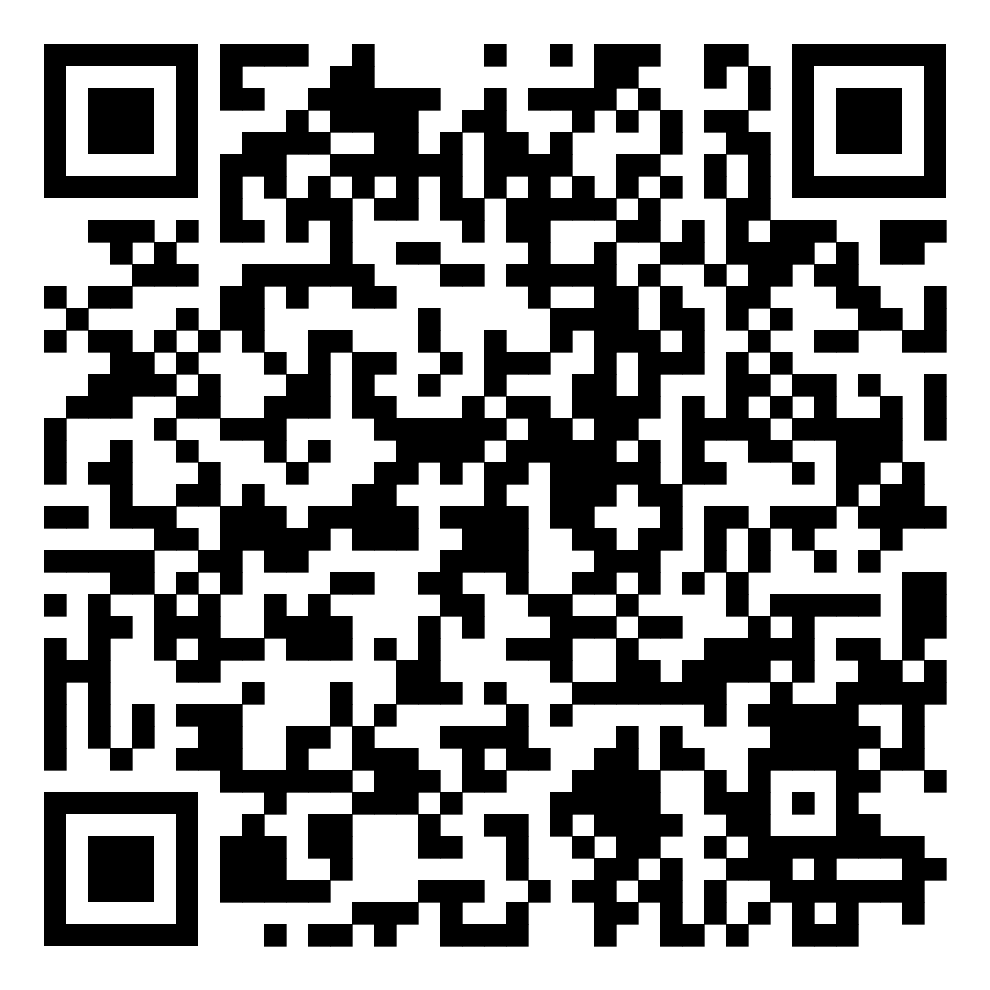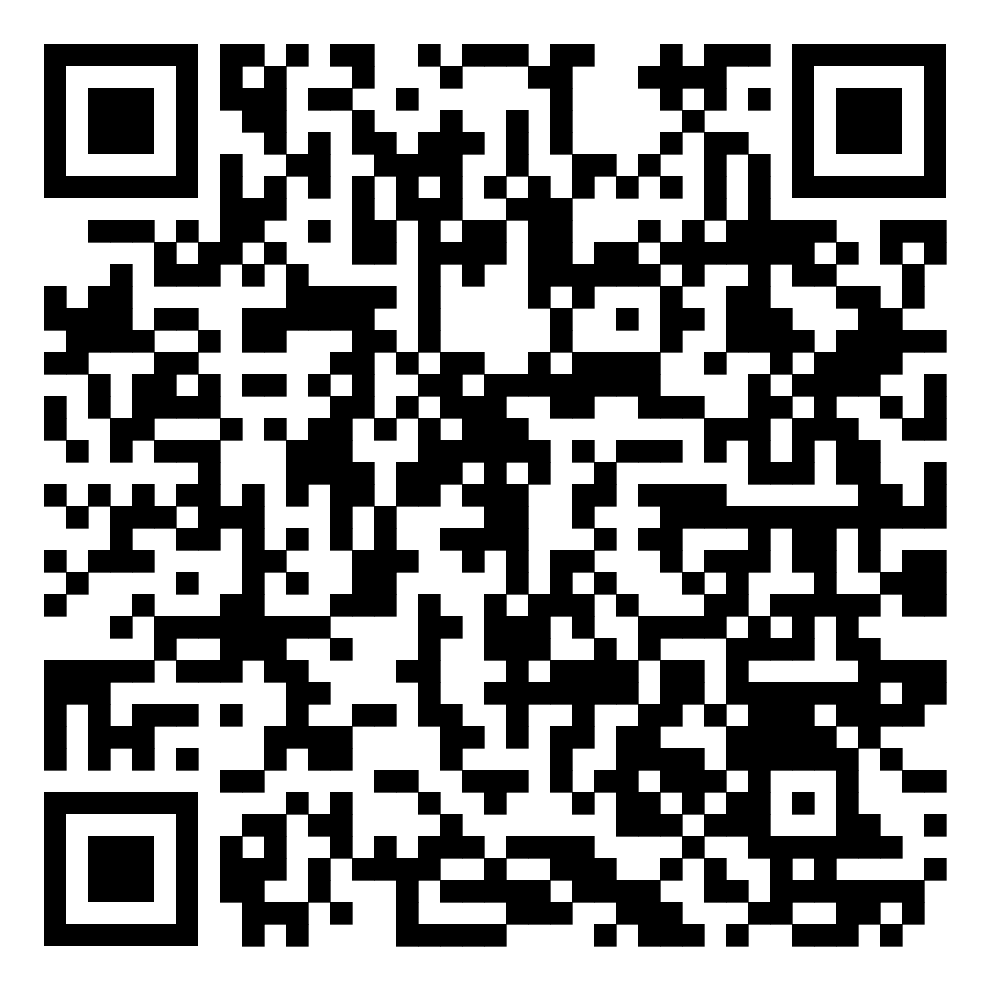Odra Cam
L’odracam è progettata per essere semplice da usare: premo una volta il tasto Power e la camera inizierà a registrare.
Se premo il tasto Power mentre la telecamera sta registrando il filmato verra interrotto e la camera sara in stand-by, per riprendere con le registrazioni premo nuovamente il tasto power.
Quando la camera è in stand by è possibile cambiare la modalità di registrazione premendo il tasto M, il colore di questo tasto indicherà la risoluzione di registrazione impostata.
BITRABI consiglia per riprendere azioni dinamiche la modalità che corrisponde al colore Azzurro avendo una velocità di acquisizione di 120 fotogrammi al secondo.
Una volta accesa la Odra Cam e messa in stand by, tenendo premuto il tasto M andremo ad abilitare il WiFi della camera che verrà segnalato dal lampeggio del tasto Power.
Una volta attivato il WiFi della camera andremo a collegarvi lo smartphone come se si trattasse di una comune rete di casa. La password default per la rete WiFi Odra Cam è 1234567890.
L’applicazione smartphone Odra Cam ci da la possibilità di interfacciarci via smartphone alla telecamera.
Da questa applicazione sarà possibile rivedere video, scaricarli localmente sullo smartphone, modifcare temporaneamente i settaggi della telecamera in maniera personalizzata ed gestire da app l’avvio di registrazioni e fotografie.
La vibrazione all’avvio della Odra Cam sta segnalando un problema sulla memodria microSD inserita; essa potrebbe essere non compatibile con la telecamera o semplicemente priva di memoria disponibile.
Consigliamo in questo caso di provare a svuotare la memoria, una volta salvati i video che si desiderano conservare, oppure di utilizzare un’altra mircoSD.
Le microSD devono essere almeno di classe10 per permettere l’acquisizione dei filmati con una capacità massima di 128GB.